快影应用截图
快影应用介绍
快影app,是当下很火爆的视频剪辑工具,特别是对于视频博主或者喜欢发视频的用户来说是很方便的,上面有很多的剪辑模版以及剪辑素材可以使用,支持导入图片视频,操作简单,支持导入背景音乐,根据自身需求进行选择使用各种剪辑功能,不会降低视频画质,让你的视频看起来更加专业。
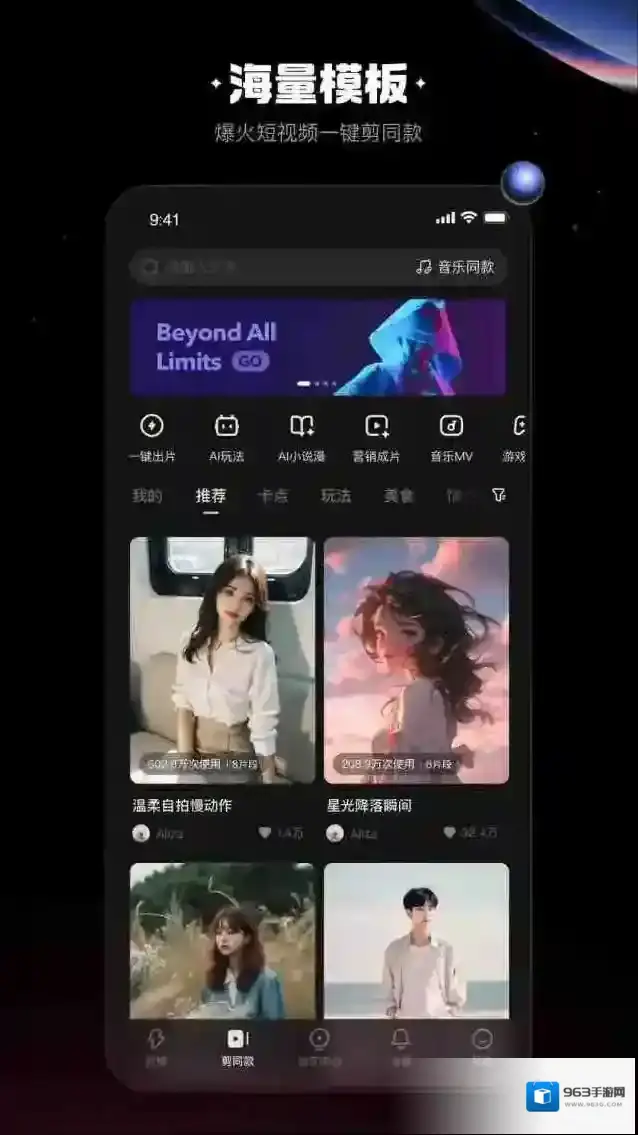
快影app剪辑教程
1、在梦马内容库下载安装快影app,打开软件,点击开始剪辑功能,以次勾选自己想要剪辑的视频图片。
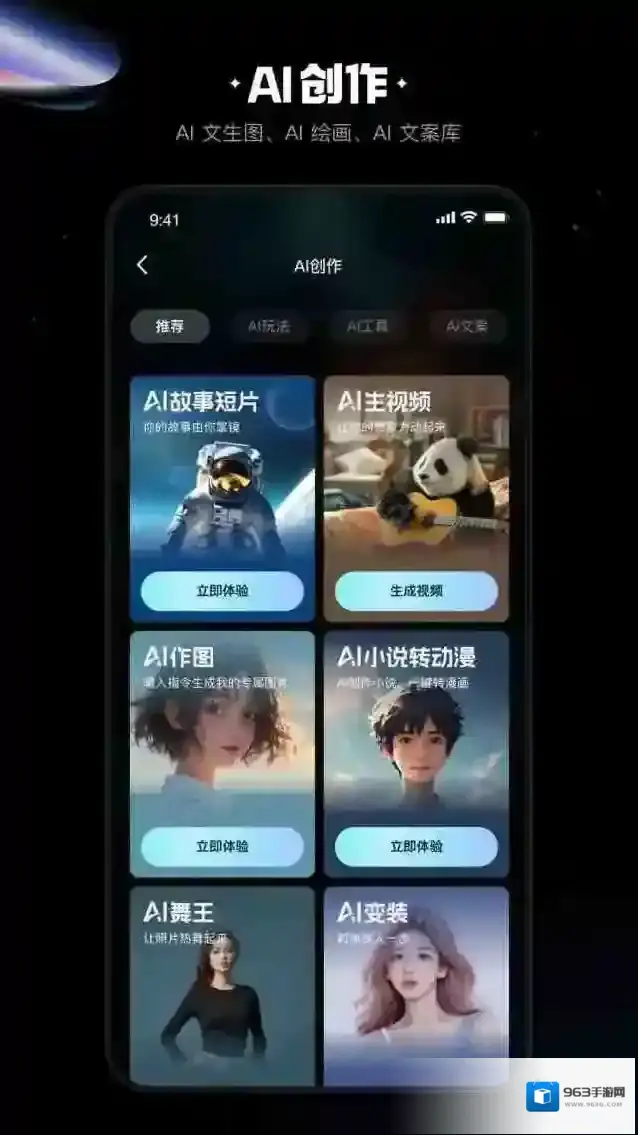
2、导入完成之后,点击底部栏中的分割,可以根据自身删除多余的视频。
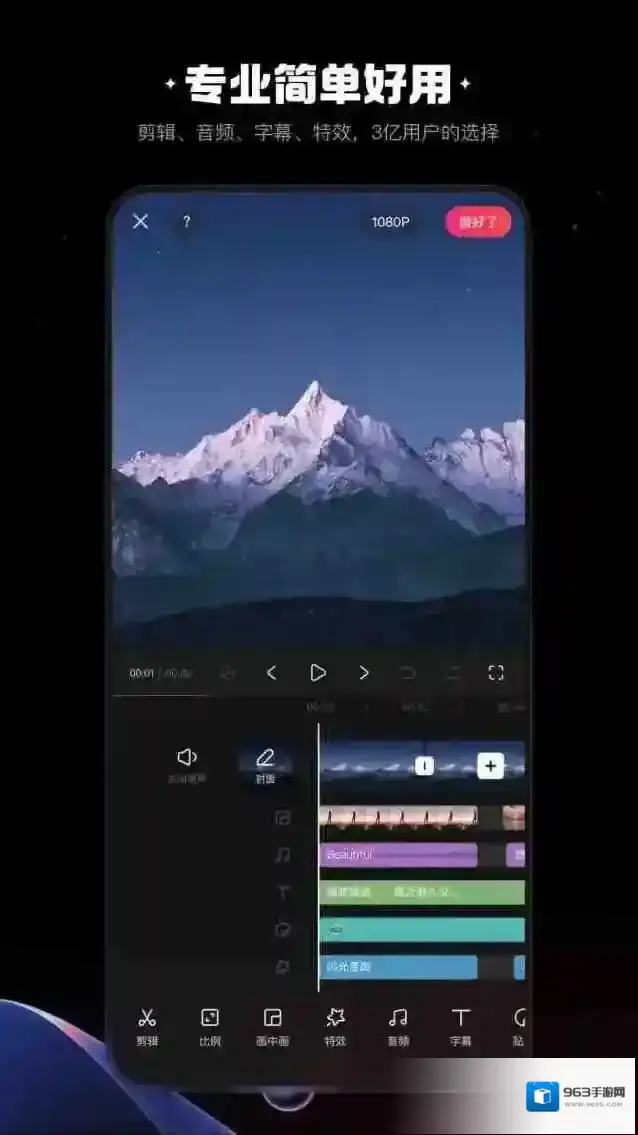
3、点击“音频”可以导入背景音乐,支持导入抖音快手收藏的音乐。
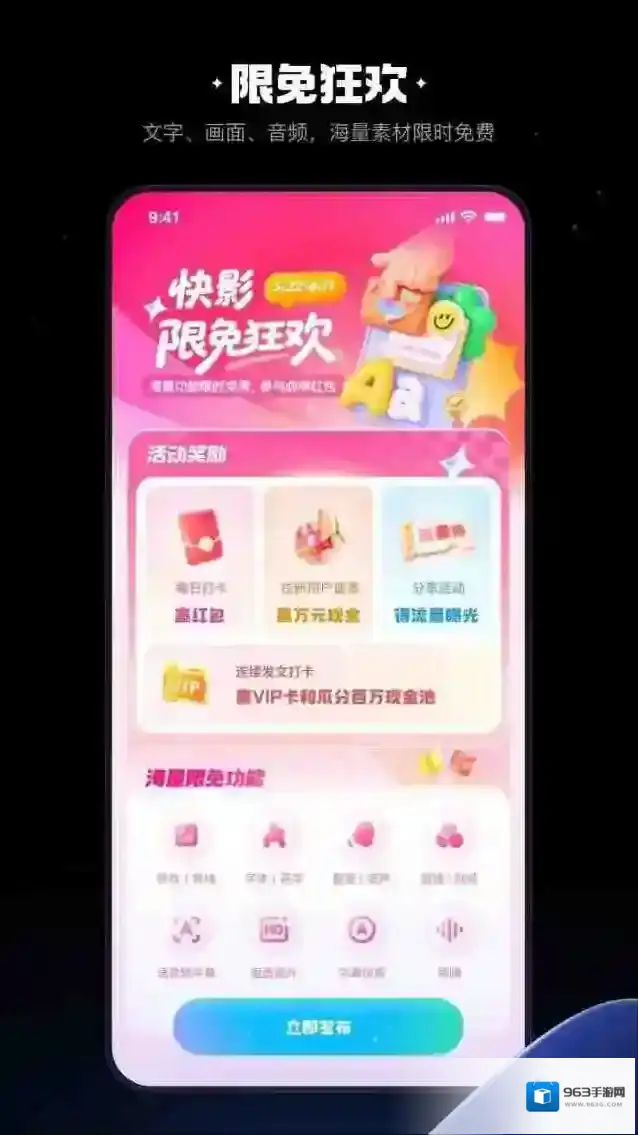
4、可以添加字幕,也可以将视频中的语音转化为文字。
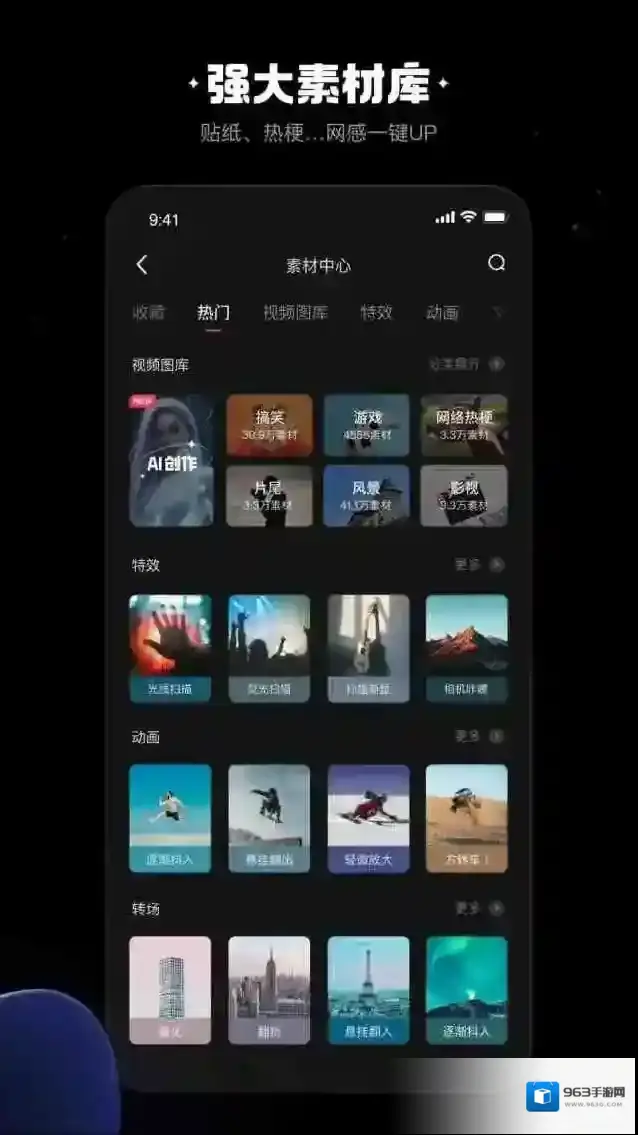
5、想要添加背景音乐,只需要点击音频后再点音乐按键,然后就可以跳转到音乐库,可以选择纯音乐,也可以自己导入喜欢的音乐,在导入前用户可以试听该音乐是否适合本视频。
6、导入好音乐后,一般音乐声音不可以超过人的声音,我们需要将将音量调到4一8,听着适宜即可,初步剪辑视频就是这样,这些熟悉后用户就可以加上自己的水印,再制作属于自己特色的片头、片尾了。
快影app怎么剪同款无水印
1、进入app,点击剪同款。
3、再次点击下方的剪同款。
4、选择好自己需要导入的照片或者视频。
5、制作好了之后便可以点击做好了,进行无水印导出。
快影app优势
1、专业的视频剪辑工具,根据节日气氛还会推出有氛围感的剪辑模版。
2、满足不同用户的视频剪辑需求,操作简单,新手小白也可以轻松上手。
3、丰富的音乐库、音效库和新式封面,让你在手机上就能轻松完成视频编辑。
快影app常见问题
1、为什么用快影老是卡住?
有可能是网络卡了,又或者是手机存储不足。
2、快影为什么导出失败?
可能是用户在导出视频的时候,没有选择允许离开应用,这样还是无法正常导出视频的,因此出现了导出失败的情况,也可能是导出方式的问题,比如快手、抖音等方式,用户可以选择直接从微信、或者QQ等方式进行导出,选择后再打开微信或者QQ进行下载就可以了。
3、快影素材丢失怎么找回?
打开快影,进入剪辑即草稿箱页面,查看是否有之前丢失的素材,若没有可咨询客服寻求帮助。
更新日志
v6.96.0.696004</p
音乐升级快手百万播放爆款曲目及热门模板原声一网打尽,支持精准搜索,助你快速匹配心仪BGM!
限免狂欢海量功能限时免费,参与发文必得红包!
v6.91.0.691000
优化优化了一些体验问题
打开快影APP并导入视频素材,进入编辑界面后,选择“画中画”功能,添加一个与视频同等大小、同位置的黑色或白色纯色图层,并适当调整其不透明度以覆盖原水印文字。接着,使用“文字”功能在图层上添加所需文本或图案以遮挡水印。另外,大家可以在“设置”中将“专属片尾”功能给关掉。
《快影》去除原有视频文字教程
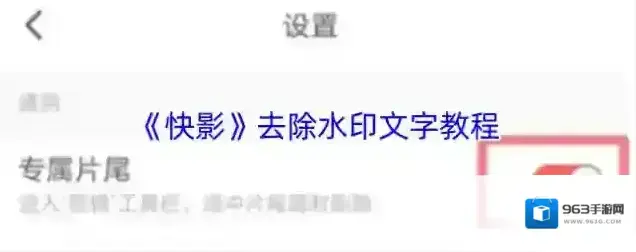
1、打开快影APP的首页,然后进入我的页面;
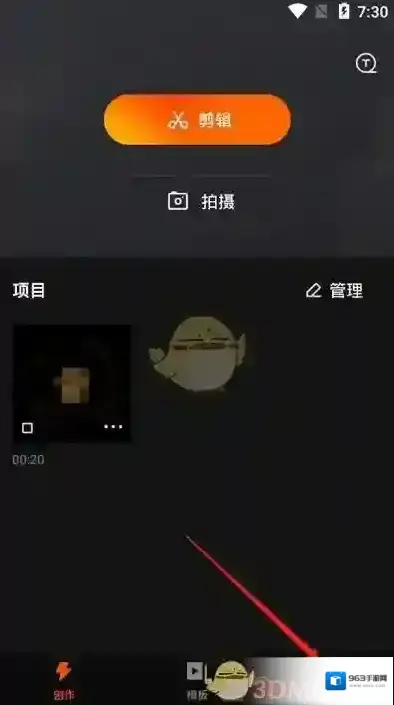
2、进入我的页面后,点击右上角的齿轮设置进入快影设置页面;
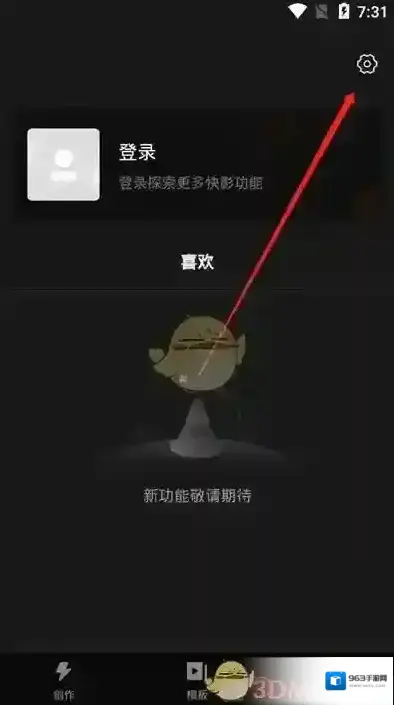
3、在设置中找到专属片尾功能,点击右侧的滑块即可关闭视频片尾的水印。
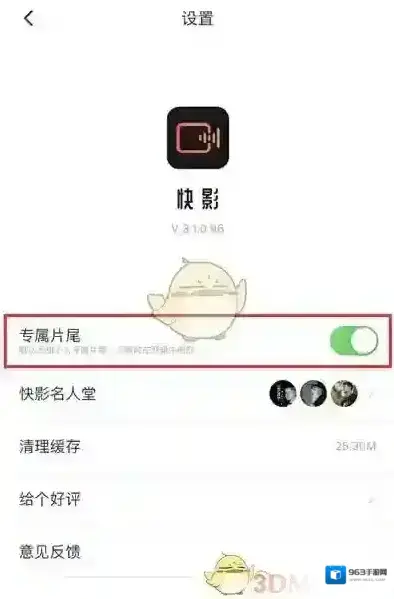
本文内容来源于互联网,如有侵权请联系删除。
用户需先打开快影APP,进入“我的”页面,点击右上角的设置图标,选择“账号与安全”选项,下滑至页面底部找到并点击“注销账号”,按照提示填写注销原因并确认注销申请,经过系统审核后,账号即可成功注销。请注意,注销账号前请确保已备份好重要数据,且注销后账号信息将无法恢复。
《快影》提取视频原声教程

1、打开手机快影的设置,选择编辑资料。
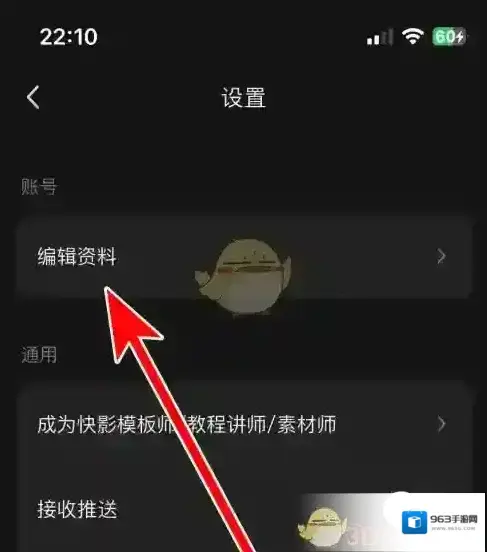
2、点击三个点图标。
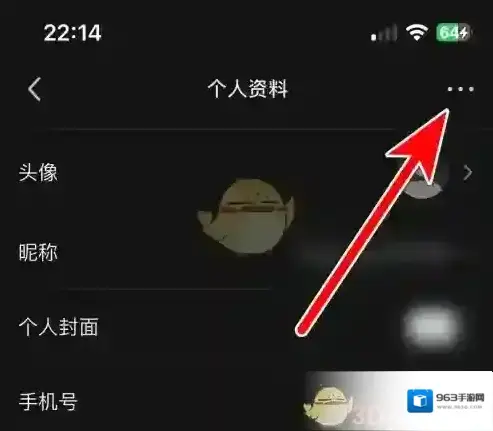
3、选择注销账号。
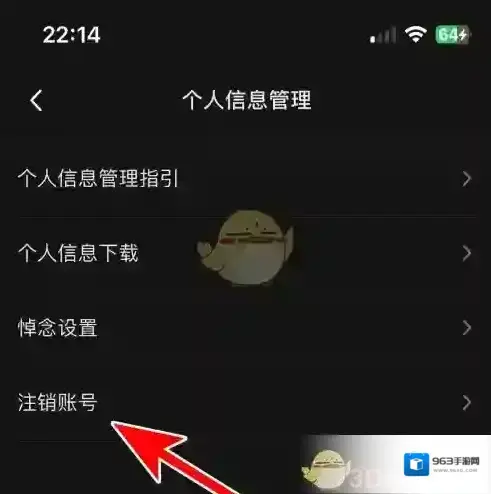
4、点击确认注销选项,即可注销账号。
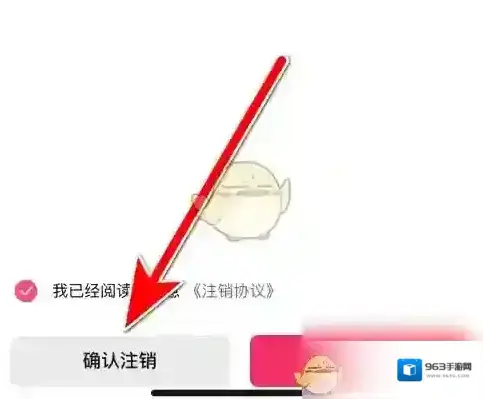
本文内容来源于互联网,如有侵权请联系删除。
暗角特效是指在画面四周添加暗化的效果,使画面中心部分更加突出。这种特效常常用于营造电影感、复古感或神秘感的画面氛围。在快影中,暗角特效可以帮助用户更好地调整画面构图,突出主题,提升视频的整体质感。那么,在使用快影这款视频编辑软件时,我们该如何找到并应用暗角特效呢?本文将为您详细介绍。

1、首先打开快影软件,进入到软件中的剪辑页面里,我们需要点击开始剪辑按钮;
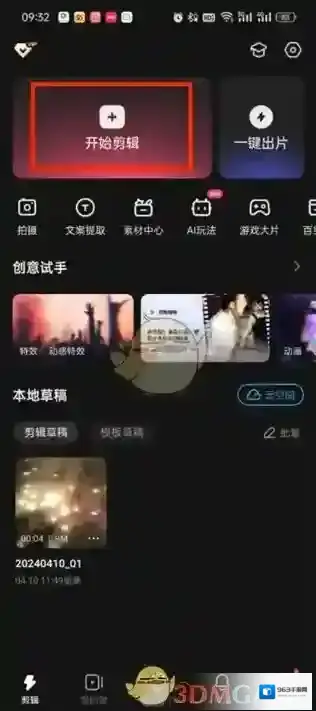
2、然后在上传需要剪辑的素材之后,我们在剪辑的页面中点击特效功能;
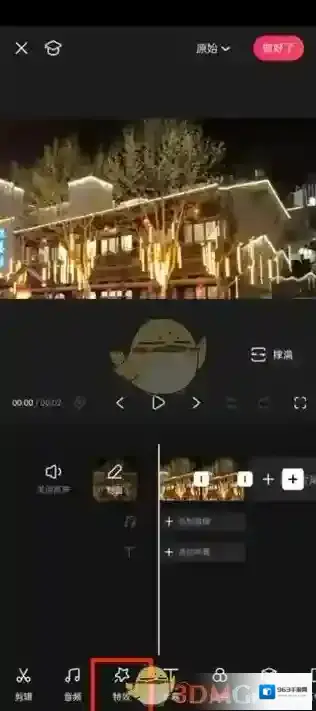
3、接着我们可以看到可以设置画面特效、人物特效、空间特效等,我们点击画面特效;
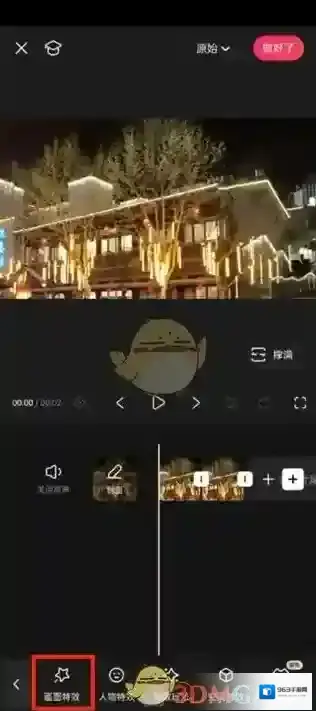
4、最后点击过后我们找到暗角点击即可,可以通过搜索来查找更加的方便。
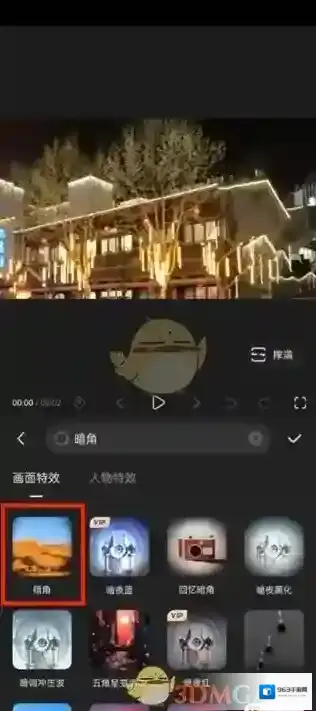
本文内容来源于互联网,如有侵权请联系删除。

1、首先我们打开快影
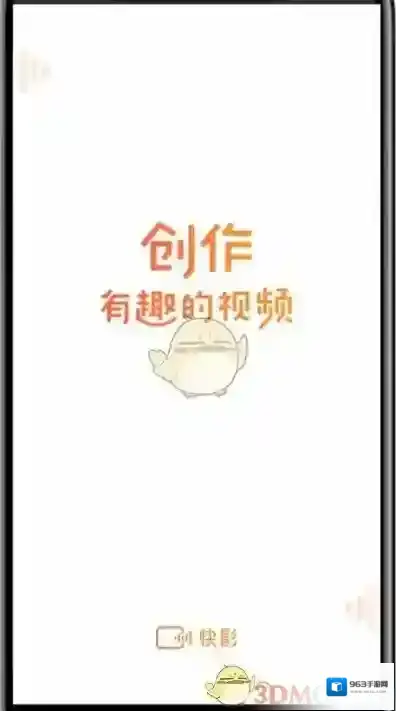
2、点击剪辑
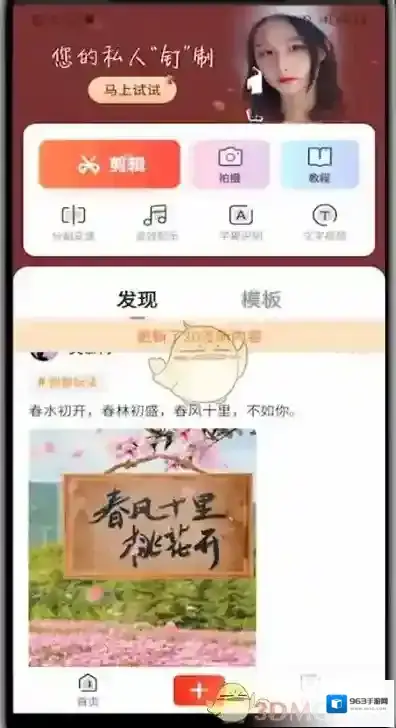
3、选择你需要的视频点击完成
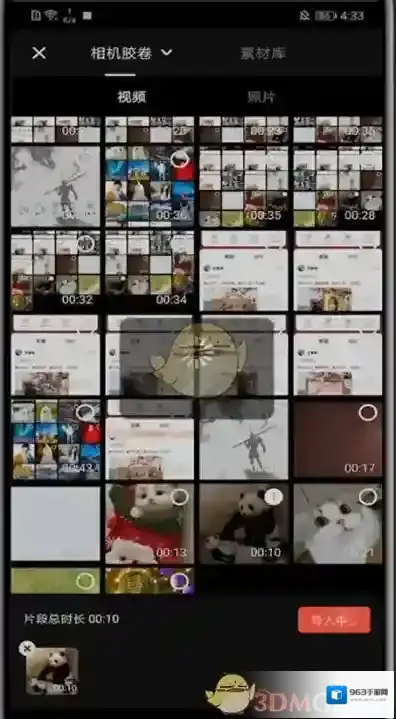
4、点击背景
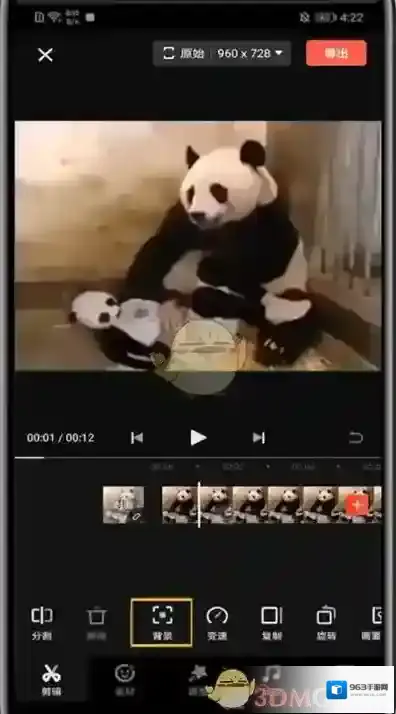
5、点击缩放设置
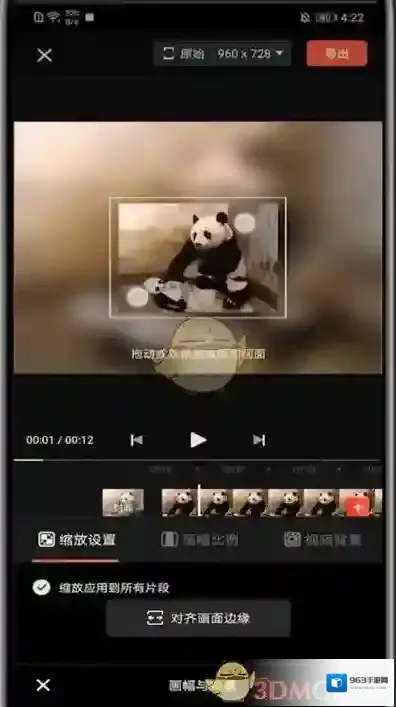
6、双指向内滑动即可剪裁视频尺寸
本文内容来源于互联网,如有侵权请联系删除。
有的小伙伴想要将图片和视频结合在一起,制作出一个作品来。那么我们如何使用快影来制作出这样的效果呢?本文就将为大家介绍快影结合图片和视频的操作教程,不知道怎么弄的小伙伴可以来一起看看哦!

1、打开“快影”的主页之后,第一步就是选择底端“+”按钮,然后从唤起的页面里挑选自己需要编辑的视频与图片素材。
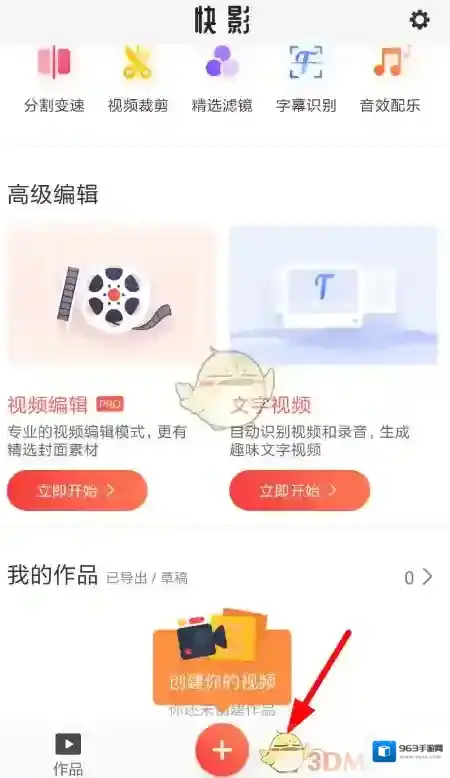
2、在添加素材的时候,用户需要点击上方的按钮选择素材类型,而添加的素材会展示在底端列表上,点击“完成”即可继续下一步设置。
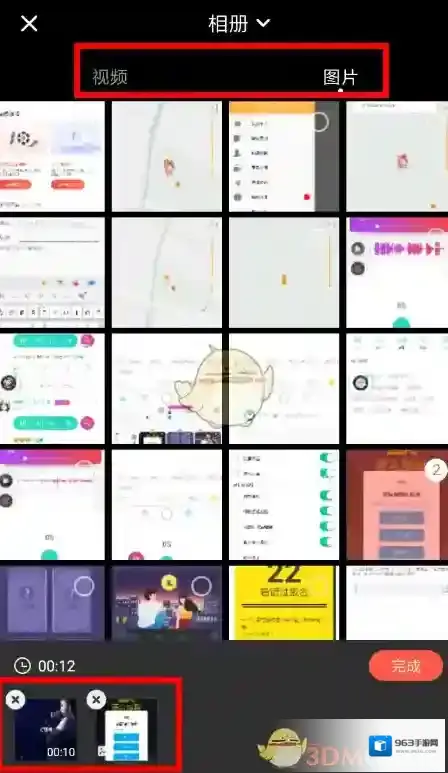
3、默认情况下,图片与视频合成到一起的时候,展示的时间为2秒,而选中图片使用“分割”功能可以降低这段时间哦!
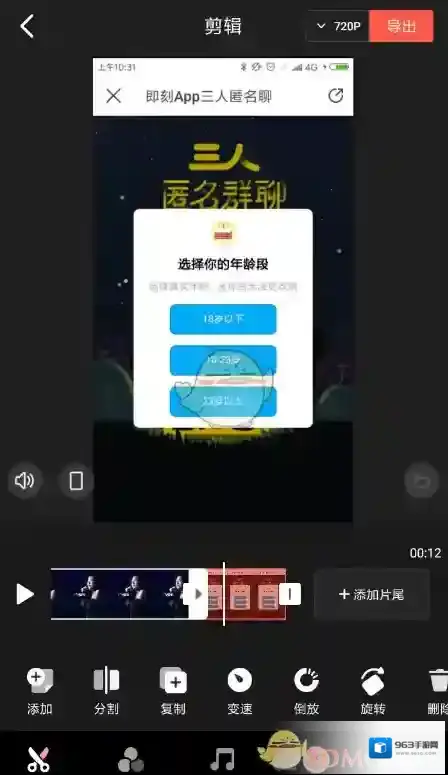
本文内容来源于互联网,如有侵权请联系删除。
快影应用厂商信息
- 应用厂商: 北京快手科技有限公司
- 应用备案: 暂无
- 权限说明: 点击查看
- 隐私政策: 点击查看
快影应用相关内容
-
《快影》去除水印文字教程
打开快影APP并导入视频素材,进入编辑界面后,选择“画中画”功能,添加一个与视频同等大小、同位置的黑色或白色纯色图层,并适当调整其不透明度以覆盖原水印文字。接着,使用“文字”功能在图层上添加所需文本或图案以遮挡水印。另外,大家可以在“设置”中将“专属...2025-08-29 -
《快影》账号注销方法
用户需先打开快影APP,进入“我的”页面,点击右上角的设置图标,选择“账号与安全”选项,下滑至页面底部找到并点击“注销账号”,按照提示填写注销原因并确认注销申请,经过系统审核后,账号即可成功注销。请注意,注销账号前请确保已备份好重要数据,且注销后账号...2025-08-29 -
《快影》暗角特效位置
暗角特效是指在画面四周添加暗化的效果,使画面中心部分更加突出。这种特效常常用于营造电影感、复古感或神秘感的画面氛围。在快影中,暗角特效可以帮助用户更好地调整画面构图,突出主题,提升视频的整体质感。那么,在使用快影这款视频编辑软件时,我们该如何找到并应...2025-08-15 -
《快影》缩放视频大小教程
1、首先我们打开快影 2、点击剪辑 3、选择你需要的视频点击完成 4、点击背景 5、点击缩放设置 6、双指向内滑动即可剪裁视频尺寸 本文内容来源于互联网,如有侵权请联系删除。2025-07-17 -
《快影》结合图片和视频教程
有的小伙伴想要将图片和视频结合在一起,制作出一个作品来。那么我们如何使用快影来制作出这样的效果呢?本文就将为大家介绍快影结合图片和视频的操作教程,不知道怎么弄的小伙伴可以来一起看看哦! 1、打开“快影”的主页之后,第一步就是选择底端“+”按钮,然后从...2025-07-14 -
《快影》导出高清视频教程
1、其实在进行视频创作的时候,想要保证清晰度的话,大家的导入的视频素材就必须得是高清的,快影软件本身并没有能力提高画质。 2、要是依旧嫌弃快影导出的视频清晰度太低,那么大家还可以试一试“乐秀视频编辑器”,其中提供了导出高清视频的模式。 3、在主页右上...2025-07-14 -
《快影》文字视频加背景图片教程
1、打开手机中的快影APP,在创作页面点击右上角的+,选择文字视频进入拍摄、剪辑文字视频; 2、然后我们以视频提取声音为例,提取视频中的文字,然后生成文字视频; 3、在相机胶卷中找到需要提取文字的视频,在视频详情页面点击确定选择该视频; 4、然后我们...2025-07-08 -
《快影》倒放视频教程
1、打开手机中的快影APP,在下方的功能栏中选择创作,点击剪辑; 2、然后选择手机中拍摄好的,需要倒放的视频,点击完成; 3、选择视频之后,在剪辑功能中,左右滑动找到倒放; 4、点击倒放功能之后,时间轴中的视频就会倒过来,点击播放就可以发现视频已经变...2025-07-08 -


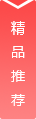
 艾蒙顿浏览器
艾蒙顿浏览器
 Pika助手
Pika助手
 手机腾讯网
手机腾讯网
 莫言社区
莫言社区
 搜狗输入法
搜狗输入法
 快影
快影
 半次元
半次元
 汉克米应用商店
汉克米应用商店
 小云搜索
小云搜索
 松鼠打印机
松鼠打印机
 3A云游
3A云游
 北辞自动连点器2.0
北辞自动连点器2.0
 腾讯手机管家
腾讯手机管家
 快发社区
快发社区
 嗅觉浏览器
嗅觉浏览器
 热汗舞蹈
热汗舞蹈
 搜同
搜同
 海棠小说
海棠小说
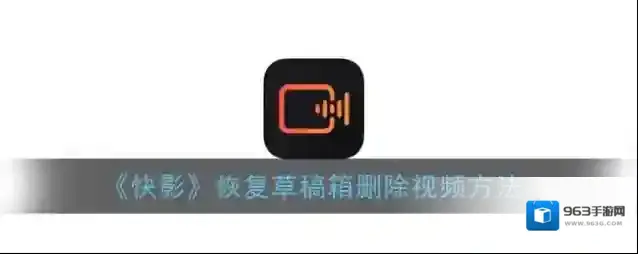
发表回复
评论列表 ( 0条)